Advertentie
Stel regelmatig herinneringen in om dingen te doen op Ubuntu of stel een alarm in voor later op de dag. Of u nu wilt onthouden om uw kat vandaag rond 3 uur uit het zwembad te laten of de hond elke werkdag om 6 uur van zijn werk op te halen, de vreemd gespelde Indicator Remindor (ja, met een "o") kan u helpen door een geluid af te spelen, een melding weer te geven of zelfs een commando.
Natuurlijk kun je een kalender voor herinneringen, maar voor veel mensen is dat overdreven: ze hebben slechts af en toe herinneringen nodig over bepaalde dingen. En bovendien kan Remindor dingen doen die de meeste kalenders niet kunnen, inclusief het op elk gewenst moment starten van elke gewenste opdracht. Deze indicator-applet is uiterst eenvoudig te gebruiken en werkt zoals geadverteerd.
Herinneringen instellen
Beginnen kan niet eenvoudiger: open het programma en het verschijnt als een klok in het indicatorgebied. Klik erop en je ziet je opties.
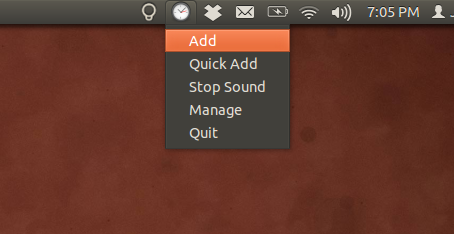
Om een herinnering toe te voegen, klikt u op de toepasselijke naam "toevoegen"Knop. Nu ben je waar de actie is:

U kunt een alarm instellen voor later op de dag, wat heel eenvoudig is - voer gewoon een tijd in. U kunt een alarm instellen voor een toekomstige dag door het veld 'Datum”Veld: typ iets als“morgen“, "volgende dinsdag'Of'27 augustus“; de software komt erachter wat het betekent (en als dat niet het geval is, zie je een rode cirkel met een "X" in het veld).
U kunt dit zelfs gebruiken om terugkerende herinneringen in te stellen, bijv. "Elke dinsdag", "elke 21" of "elke 30 dagen vanaf vandaag“. Klik op de "Helpen”Knop als je in de war raakt - het schetst talloze voorbeelden.
Als je een fan bent van het standaard meldingssysteem van Ubuntu (en dat zou je ook moeten zijn), zul je blij zijn te weten dat het wordt ondersteund. Schakel de meldingen in en je ziet zoiets als dit:

Zet de "Kennisgevingen'Inschakelen om dit te laten werken. Dat is natuurlijk misschien niet genoeg voor u, dus zorg ervoor dat u ook een geluid instelt. Er zijn geen inbegrepen geluiden, maar u kunt elk bestand op uw computer kiezen.
Je kunt notities achterlaten, maar dat is hier niet de meest opwindende functie. De meest opwindende functie is waarschijnlijk ...
... Commando's!
Remindor wordt krachtig zodra u zich realiseert dat het opdrachten kan starten. Als je een Linux-gebruiker bent die verstand heeft van commando's, weet je precies wat dit betekent, maar als dat niet het geval is, weet dan dat je dit kunt gebruiken om elk programma op een bepaald tijdstip te starten. Om dit te doen, moet je de commando's van het programma kennen. Hier volgt een kort overzicht van de opdrachten voor apps die u waarschijnlijk herkent:
- firefox
- google-chrome
- vlc
- rhythmbox
- gedit
Sterker nog, je kunt elk programma starten binnen bepaalde parameters. Bijvoorbeeld: je zou VLC kunnen vertellen om een bepaald bestand op een bepaald moment te openen, gewoon door het commando “vlc /path/to/your/freaking/file.mp3“.
Een idee dat ik had was om jezelf te dwingen te stoppen met surfen op internet met de opdracht 'killall google-chrome“. De "killall"Commando sluit welk programma erna komt - in dit geval Chrome.
De enige beperking van wat je hiermee kunt doen, is je verbeeldingskracht, maar ik kan in dit korte artikel niet alles beschrijven wat je moet weten over Linux-opdrachten. Ik raad je aan Lees dit en speel met de opdrachtregel. Terwijl je bezig bent, typ je de opdrachten voor je favoriete programma's gevolgd door een spatie en "-helpen“. Je zult waarschijnlijk iets leren.
Installeer Indicator Remindor
Gefeliciteerd, het is je gelukt om voorbij mijn grotendeels ongerelateerde tirade over Linux-opdrachten te lezen. Nu instructies voor het installeren van Remindor in Ubuntu met... commando's!
Open de terminal en voer deze drie uit:
sudo add-apt-repository ppa: bhdouglass / indicator-remindor. sudo apt-get update. sudo apt-get install indicator-remindor
De eerste voegt de "indicator-remindor" PPA toe; de tweede update uw pakketlijst; de derde installeert het programma. Als alternatief kunt u de (GUI) gebruiken Y PPA, een gebruiksvriendelijke PPA-manager voor Ubuntu Y PPA Manage: een GUI voor het beheren van Ubuntu PPA's [Linux]Wilt u voorkomen dat u de opdrachtregel gebruikt bij het installeren van geavanceerde software? Beheer vervolgens uw Ubuntu PPA's vanuit een eenvoudige GUI met Y PPA Manager. Ubuntu-gebruikers krijgen hun software van de Ubuntu ... Lees verder .
Ben je geen Ubuntu-gebruiker? vind hier de broncode en kijk wat je kunt doen op elke andere Linux-distro. Zorg ervoor dat je ons invult in de reacties hieronder!
Ideeën, iemand?
Ik geniet tot nu toe van dit programma, maar ik kan niet wachten om te horen waar jullie allemaal aan denken. Deel ze alsjeblieft in de onderstaande opmerkingen, zodat iedereen kan leren van je wijsheid, die vermoedelijk enorm is (maar niet zozeer dat je onkwetsbaar bent voor vleierij). Ik kijk uit naar een goed gesprek.
Justin Pot is een technologiejournalist uit Portland, Oregon. Hij houdt van technologie, mensen en natuur - en probeert waar mogelijk te genieten van alle drie. Je kunt nu met Justin chatten op Twitter.

